电脑网络未连接怎么办 电脑无法连接上网络怎么解决
在今天高度信息化的社会中,电脑网络已经成为我们日常生活和工作中不可或缺的一部分,有时候我们可能会遇到电脑无法连接上网络的问题,这不仅会影响我们的工作效率,还会导致我们无法享受互联网带来的便利。当电脑网络未连接时,我们应该如何解决这一问题呢?接下来我们将为您介绍几种解决方法。
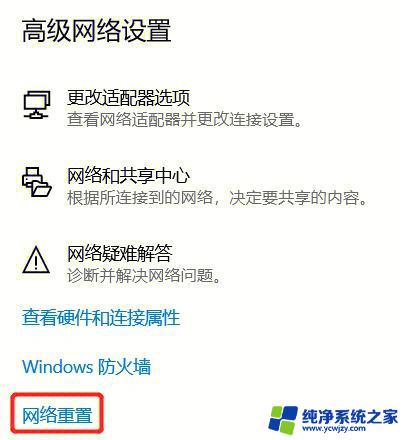
检查网络连接
很多时候,电脑没有网络,可能不是电脑问题,而是网络本文的问题。因此,首先应该看下路由器等网络设备是否正常运行,电脑无法上网,连接同一网络的其它设别,如其它电脑、手机看下能否能上网。
如果其它设备能够上网,则表示网络没问题,问题在于你的电脑。但如果其它设备也无法上网,则属于网络问题,检查下网络设备、网线等是否连接好,如果没什么问题,则可能是网络线路问题,建议等等或者联系运营商解决。
下面,我们主要是基于网络正常,电脑无法连接网络的解决办法。
检查网卡驱动
WIN+R打开运行框,输入devmgmt.msc回车打开设备管理器,查看网络适配器是否有黄色感叹号,有的话你需要安装或更新网卡驱动。
检查网卡
如果安装了驱动还是连接不成功,打开【控制面板】。找到【网络和共享中心】,点击【更改适配器设置】 右键禁用【本地连接】或【无线网络连接】,再次右键开启“本地连接或无线网络连接”。
检查IPV4信息
如果你是家用的拨号上网,打开【网络共享中心】>【无线网络连接】或【本地连接】>【属性】>【Internet协议版本4(TCP/IPV4)】设为自动获得IP或DNS通常可以解决问题;
DNS缓存清理
如果网络还是连不上,可以尝试清空DNS缓存; 那么我们点击【开始]>【运行】输入:CMD,在CMD窗口中输入:ipconfig /flushdns,操作完成;
winsock重置
你还可以尝试重置Winsock目录,右键点击运行。点击【以管理员身份运行】CMD再输入:netsh winsock reset,完成以上操作后重启电脑,应该就解决了你的问题啦!
以上是电脑网络未连接的解决方法,如果有不明白的用户,可以按照小编的步骤进行操作,希望这能帮到大家。
电脑网络未连接怎么办 电脑无法连接上网络怎么解决相关教程
- 应用无法连接网络 电脑上部分软件无法连接网络怎么办
- 电脑无法联网怎么解决 电脑连接不上网络怎么办
- 电脑怎么初次连接网络 新电脑无法连接网络怎么办
- 无法网络连接该怎么办 电脑无法连接到网络怎么处理
- 电脑明明有网络连接为什么无法显示此页 电脑显示已连接网络但无法上网的解决办法
- 电脑连接上网络但不能上网 电脑显示网络连接成功但是无法上网怎么解决
- 电脑网络连不上什么原因 电脑网络连接问题的解决方法
- 电脑显示网络受限或无连接 无法连接网络的解决方法
- 能上网但是网络显示未连接 电脑无线网已连接但图标显示未连接怎么解决
- 笔记本电脑显示已连接网络却不能上网 电脑显示网络连接成功但是无法上网怎么解决
- 如何删除桌面上的小艺建议
- 为什么连接不上airpods
- 小米平板怎么连接电容笔
- 如何看电脑是百兆网卡还是千兆网卡
- 省电模式关闭
- 电脑右下角字体图标不见了
电脑教程推荐
win10系统推荐